
3dmax2008中文版
32位/64位- 介紹說明
- 下載地址
- 精品推薦
- 相關軟件
- 網友評論
3dmax2008軟件作為一個經典好用的版本,涵蓋了非常多的功能在其中,而且運行也比較穩定,適合新手入門,能夠為你的設計工作帶來大大的幫助,直觀的效果,也將讓你可以更好的看清圖紙!
3dmax2008最新版亮點
-Review
這個新的強大工具包為您提供各種渲染設置的及時反饋,使您能夠迅速進行迭代。這意味著您現在可以快速查看自己想要的效果,而不必等待渲染渲染 - 十分適合挑剔的客戶/老板反饋任務以及其它的迭代工作流程。Review 基于最新的游戲引擎技術,提供陰影(包括投射自己的陰影和多達 64 個同時燈光)的交互式視口預覽、3ds Max 太陽/天空系統以及 mental ray 建筑和設計材質設置。
-Scene Explorer 場景管理
3dmax2008包含一個強大的新工具Scene Explorer,為您提供場景數據的分級視圖和快速的場景分析以及簡化物體眾多的最復雜場景處理的編輯工具。Scene Explorer 使您能夠使用可堆疊的過濾、分類和搜索標準,根據任何物體類型或屬性(包括元數據)來分類、過濾和搜索場景。這個新工具還能讓您保存和存儲多個 Explorer 引用,關聯、解除關聯、重命名、隱藏、凍結和刪除物體,而不管場景中當前選擇的物體是什么。您也可以配置欄來顯示和編輯任何物體屬性,而且由于該功能可編寫腳本并具有 SDK 擴展能力,因此您可以使用調回來添加自定義欄定義。
-MAXScript proeditor
3dmax2008標志著新的 MAXScript ProEditor 的首次亮相。這個使用 MAXScript 的直觀新界面包括:多級撤消功能;高質量代碼色化;大型文檔的快速打開;行數顯示;搜索/替換中的正常表達式;腳本片段的折疊;用戶自定義支持;以及其它許多功能。

特色
藝術家友好的建模選項:3ds Max 2008通過一系列能讓您專注于創作過程的實用建模選項,為您提供了一個更加簡化的藝術家友好的建模工作流程。這些選項包括選擇預覽以及讓現有建模熱鍵和基準點變成臨時覆蓋的功能。
改進的DWG導入:3ds Max 2008提供更快、更精確的DWG文件導入。顯著改進的內存管理使您能夠在明顯更短的時間內導入帶有多個物體的大型復雜場景。對材質指定和命名、實體導入和法線管理的改進支持方便了用戶使用諸如Revit Architecture 2008的軟件產品。而且,新的Select Similar功能可以在導入的DWG場景中識別包含與某個選定物體類似特征的所有物體。此功能可使您同時選擇和編輯多個導入物體,從而大大簡化了基于DWG的工作流程。
Biped改進:這個最新版本在Biped骨架方面為您提供了更高水平的靈活性。新的Xtras工具能讓您在rig上的任何地方(例如翼或其它面部骨骼)制作和動畫外來的Biped功能,然后把它們保存為BIP文件。這些文件在Mixer和, Motion Flow以及層中得到支持,其中新的分層功能使您能夠把BIP文件另存為每個層的偏移,以便隔離角色動作。因此,您可以把每個層保存為其自己的資產,以便導入游戲中。
MAXScript ProEditor:3ds Max 2008標志著新的MAXScript ProEditor的首次亮相。這個使用MAXScript的直觀新界面包括:多級撤消功能;高質量代碼色化;大型文檔的快速打開;行數顯示;搜索/替換中的正常表達式;腳本片段的折疊;用戶自定義支持;以及其它許多功能。
3dmax2008快捷鍵簡介
A:角度捕捉開關
B:切換到底視圖
C:切換到攝像機視圖
D:封閉視窗
E:切換到軌跡視圖
F:切換到前視圖
G:切換到網格視圖
H:顯示通過名稱選擇對話框
I:交互式平移
J:選擇框顯示切換
K:切換到背視圖
L:切換到左視圖
M:材質編輯對話框
N:動畫模式開關
O:自適應退化開關
P:切換到透視用戶視圖
Q:顯示選定物體三角形數目
R:切換到右視圖
F1:幫助文件
F3:線框與光滑高亮顯示切換
F4:DEGED FACES 顯示切換
F5:約束到X軸方向
F6:約束到Y軸方向
F7:約束到Z軸方向
F8:約束軸面循環
F9:快速渲染
F10:渲染對話框
F11:MAX腳本程序編輯
F12:鍵盤輸入變換
DELETE:刪除選定物體
SPACE:選擇集鎖定開關
END:進到最后一幀
HOME:進到起始幀
INSERT:循環子對象層級
CTRL+A:重做場景操作
CTRL+B:子對象選擇開關
CTRL+F:循環選擇模式
CTRL+L:默認燈光開關
CTRL+N:新建場景
CTRL+O:打開文件
CTRL+P:平移視圖
CTRL+R:旋轉視圖模式
CTRL+S:保存文件
CTRL+T:紋理校正
CTRL+T:打開工具箱(NURBS曲面建模)
CTRL+W:區域縮放模式
CTRL+Z:撤消場景操作
CTRL+SPACE:創建定位鎖定鍵
SHIFT+B:視窗立方體模式開關
3dmax2008安裝教程
1.先在本站下載安裝包并解壓打開,雙擊運行安裝程序(setup.exe)。

2.這里我們看到了三個欄目,一個是產品安裝(install products),一個是創建文檔(create deployments),一個安裝工具和實用程序(install tools and utilities).單擊產品安裝(install products),進行下面的安裝配置

3.歡迎安裝3dmax2008,接下來就是對產品的相關介紹,點擊next下一步安裝
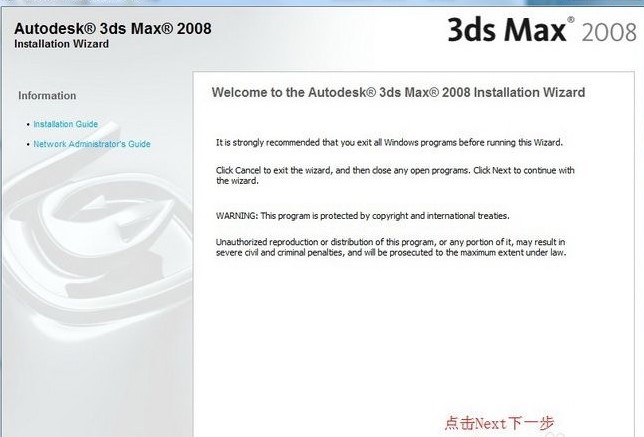
4.在這個對話框里我們可以看到對3dmax2008的自述(Readme)和一些樣本教程(samples and tutorials folders),點擊next下一步安裝

5.這里是最最最為關鍵的,在這個對話框里,我們看到了有好多產品的打了勾,打勾就說明安裝此附加插件,本案例中我只選擇了安裝3dmax2008 32-bit,其它的取消勾選,但你也可以單獨選擇3dmax2008 64-bit(他們間的安裝方法是一樣的)。我勾選了3dmax2008 32-bit,點擊next下一步安裝

6.在這個界面我們看到了國家選項欄目(country or region),我們選擇中國(china).另一個是同意接受相關協議(I accept)。點擊next下一步操作

7.這個界面是個人信息欄,在這里我們看到了姓氏(first name),名字(last name) ,公司(organization),在填寫時,可真實填寫。在確認沒問題就點擊next下一步安裝
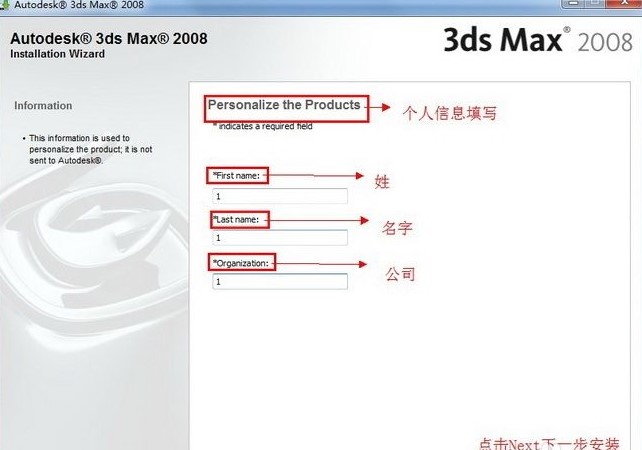
8.在這個對話框里最上面的是安裝配置選擇(Review-configure-install).下面一欄是選擇安裝路徑,默認的安裝路徑是在c盤,一般情況下我們是不采用安裝在c盤里,所以我們點擊右邊的配置(configure)。進行3dmax2008 32/64位安裝路徑的重新配置
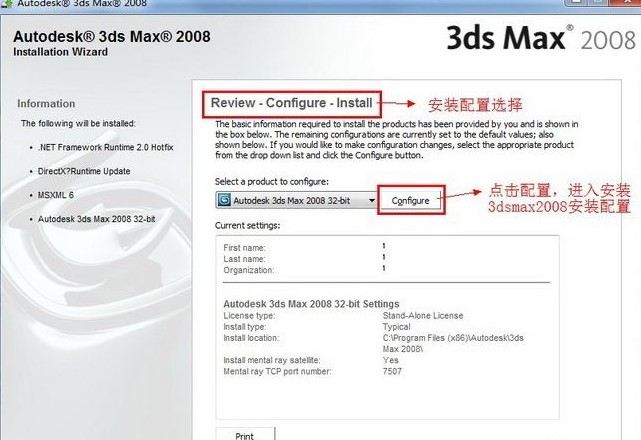
9.在這個界面里,我們首先看到的是選擇許可類型(select the license type),在這個欄目下有有兩種許可模式,一種是單機模式(stand-alone license)另外一種是聯網模式(network-license),這里我們選擇了單機模式(stand-alone license),點擊next下一步配置
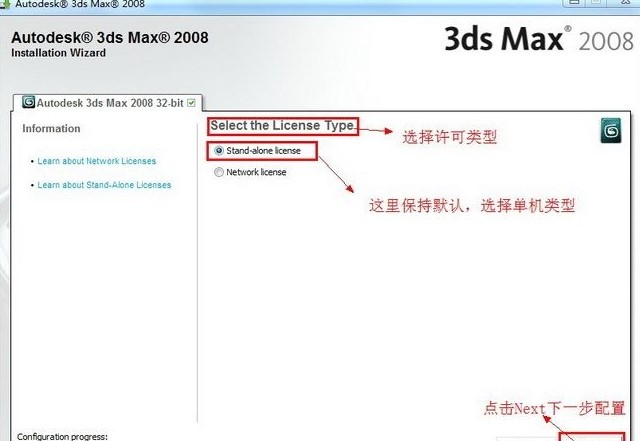
10.在最上面我們看到了,選擇安裝類型(select the installation type).在這個欄目下面有兩個選擇,一個是經典類型(typical),一個是自定義(custom),顯示我選擇了經典類型(typical)。接下來就是3dmax2008安裝路徑,這里我選擇安裝在D盤里,點擊next下一步安裝
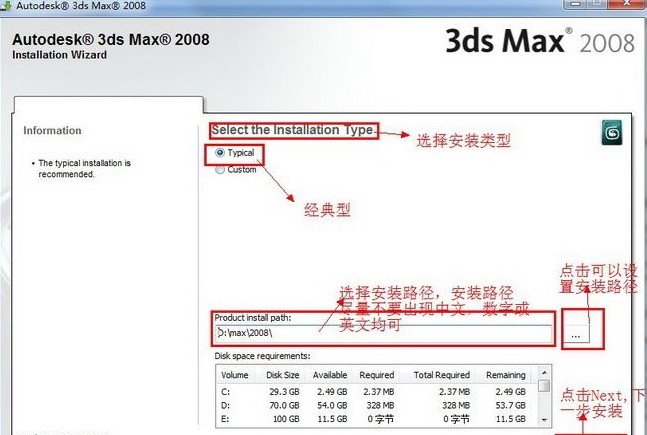
11.網絡渲染端口配置,我們選擇他默認的;7507,點擊next下一步安裝

12.3dmax2008安裝配置完成,這時你要是感覺前面的配置有誤,你可以點擊返回(back).要是沒有疑問了,就點擊配置完成(configuration conplete)。
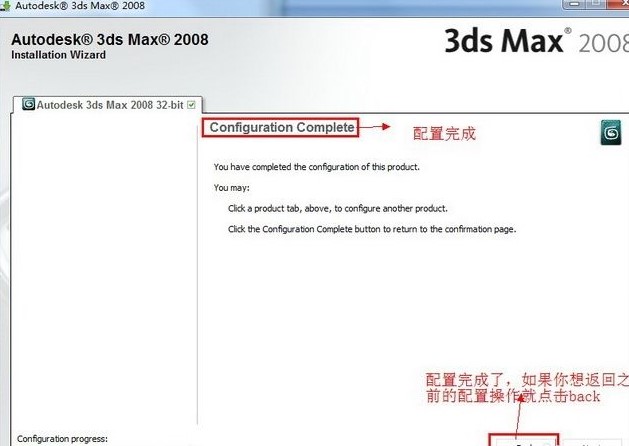
13.在這個界面我們可以很清楚 的看到之前所設的安裝路徑和相關配置,以及我們所選擇的安裝產品(3dmax2008 32-bit)。沒有疑問就點擊安裝(install).
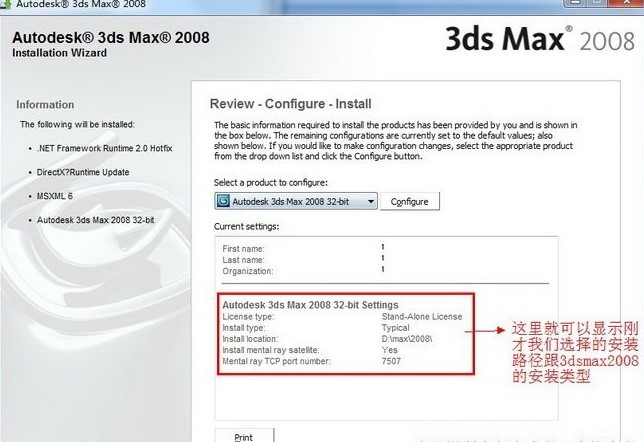
14.3dmax2008安裝配置完成正在安裝中

15.在這個界面提示我們,3dmax2008安裝完成了,這時我們可以選擇取消閱讀3dmax2008文檔(view the todesk/' target='_blank'>autodesk@max2008 readme),點擊finish完成
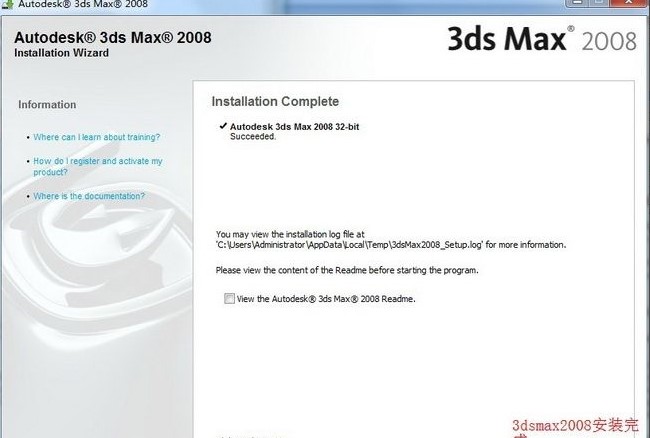
16.3dmax2008安裝完成后,回到桌面,你會發現桌面已經創建了一個快捷啟動圖標。雙擊圖標啟動3dmax2008
提取碼:wind
下載地址
- Pc版
3dmax2008中文版 32位/64位
精品推薦
- 3dmax

3dmax 更多+
3dmax軟件是個深受廣大用戶們喜愛的3d設計平臺,通過本軟件,你可以快速就制作出各種各樣的圖形動畫出來,而且操作也很簡單容易,功能也多,可以大大提高工作的效率!
-

3dmax2020版安裝包 v1.7 電腦版 3.71 GB
下載/簡體中文 v1.7 -

3dmax2020最新版 32位/64位 4.39 GB
下載/簡體中文 32位/64位 -

3dmax 32位/64位 電腦版 4.39 GB
下載/簡體中文 32位/64位 -

3dmax2016軟件 32位/64位 4.39 GB
下載/簡體中文 32位/64位 -

3dmax9.0簡體中文版 官方版 449.00 MB
下載/簡體中文 官方版 -

3dmax2010中文版 32位/64位 4.39 GB
下載/簡體中文 32位/64位
本類排名
本類推薦
裝機必備
換一批- 聊天
- qq電腦版
- 微信電腦版
- yy語音
- skype
- 視頻
- 騰訊視頻
- 愛奇藝
- 優酷視頻
- 芒果tv
- 剪輯
- 愛剪輯
- 剪映
- 會聲會影
- adobe premiere
- 音樂
- qq音樂
- 網易云音樂
- 酷狗音樂
- 酷我音樂
- 瀏覽器
- 360瀏覽器
- 谷歌瀏覽器
- 火狐瀏覽器
- ie瀏覽器
- 辦公
- 釘釘
- 企業微信
- wps
- office
- 輸入法
- 搜狗輸入法
- qq輸入法
- 五筆輸入法
- 訊飛輸入法
- 壓縮
- 360壓縮
- winrar
- winzip
- 7z解壓軟件
- 翻譯
- 谷歌翻譯
- 百度翻譯
- 金山翻譯
- 英譯漢軟件
- 殺毒
- 360殺毒
- 360安全衛士
- 火絨軟件
- 騰訊電腦管家
- p圖
- 美圖秀秀
- photoshop
- 光影魔術手
- lightroom
- 編程
- python
- c語言軟件
- java開發工具
- vc6.0
- 網盤
- 百度網盤
- 阿里云盤
- 115網盤
- 天翼云盤
- 下載
- 迅雷
- qq旋風
- 電驢
- utorrent
- 證券
- 華泰證券
- 廣發證券
- 方正證券
- 西南證券
- 郵箱
- qq郵箱
- outlook
- 阿里郵箱
- icloud
- 驅動
- 驅動精靈
- 驅動人生
- 網卡驅動
- 打印機驅動
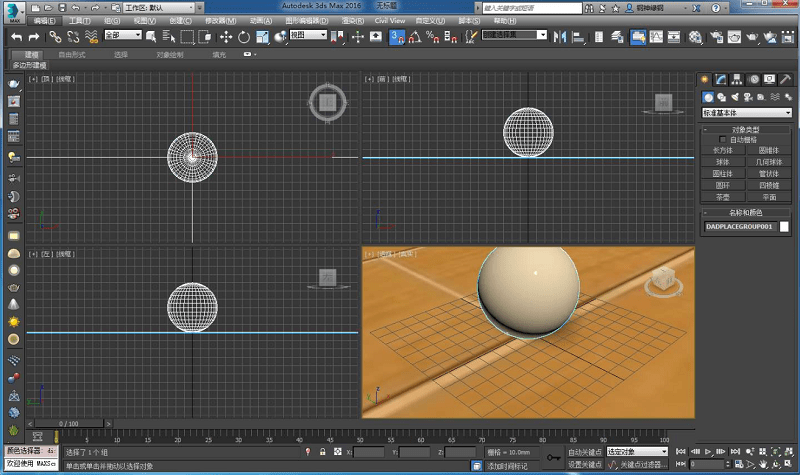
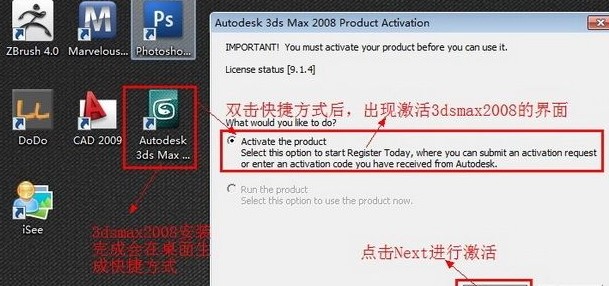














































網友評論
支持 (0 ) 回復